Excel冻结窗口怎么使用?Excel怎么冻结首行首列?
Excel数据较多时,为了方便查看数据,可以选择冻结首行或者首列,或者前几行前几列内容来查看excel数据,那么Excel冻结窗口怎么用呢?应该如何冻结Excel首行首列或者其他行列呢?我们一起来看下Excel冻结窗口的几种办法。
 牵着蜗牛去旅行
牵着蜗牛去旅行
2019.12.31提问
 小飞侠| 大神级别
小飞侠| 大神级别
Excel数据较多时,为了方便查看数据,可以选择冻结首行或者首列,或者前几行前几列内容来查看excel数据,那么Excel冻结窗口怎么用呢?应该如何冻结Excel首行首列或者其他行列呢?我们一起来看下Excel冻结窗口的几种办法。
选中Excel表格首行,将界面到调整到“视图”界面。然后点击“窗口”选项中的“冻结窗格”,接着点击列表中的“冻结首行”就可以了。
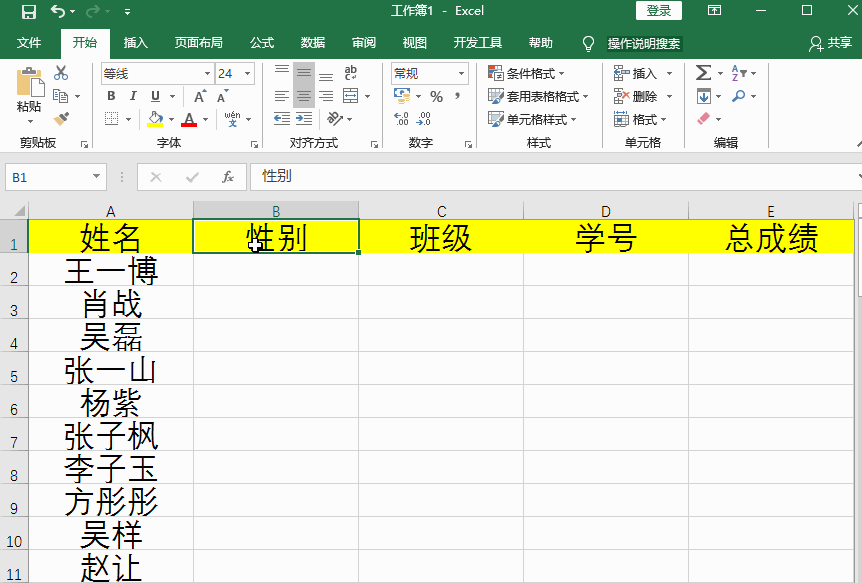
下面是冻结首行的效果:点击页面最右边的滚动条上下滚动查看冻结效果,这时可以看到表格首行是固定的。
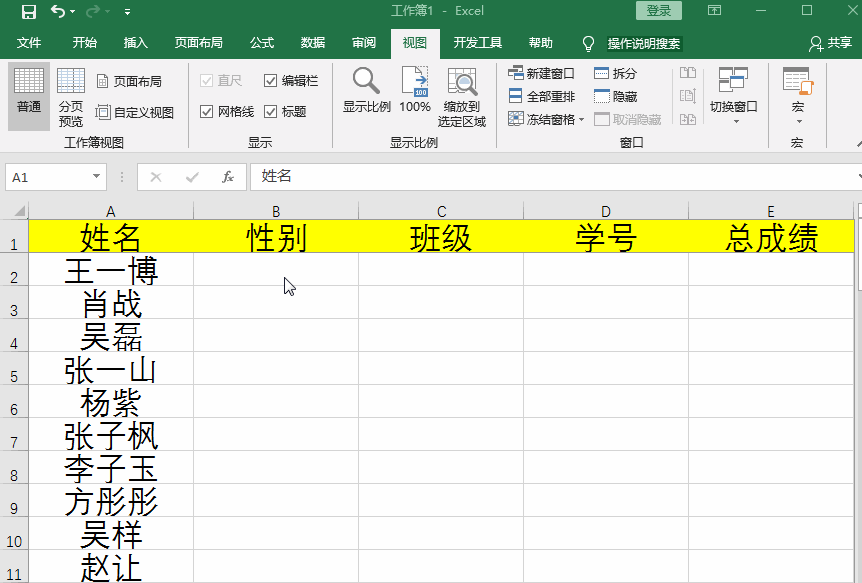
在Excel的“视图”界面里,选中表格的首列。然后点击“窗口”选项中的“冻结窗格”,点击列表中的“冻结首列”就可以了。

下面是冻结首列的效果:点击页面底部的滚动条左右滚动查看冻结效果,这时可以看到表格首列是保持固定的。

例如我们冻结Excel的首行首列。首先选中单元格B2,然后在Excel的“视图”界面中,点击“冻结窗格”。接着点击选项列表中的“冻结窗格”就可以了。(注:我们可以根据的需要自由选择固定窗格的区域。)
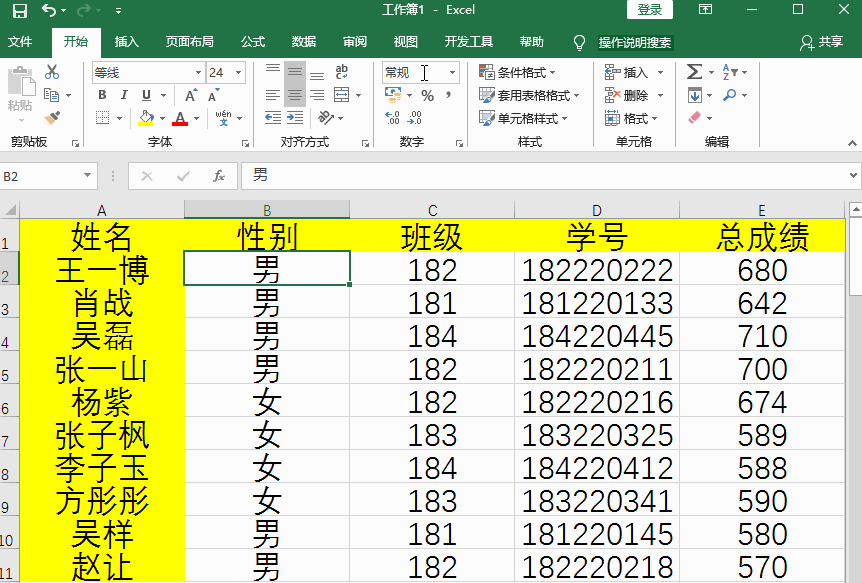
下面是冻结固定窗格的效果:借助页面中的滚动条查看冻结效果,左右滚动时表格首列是固定的,上下滚动时表格首行是固定的。
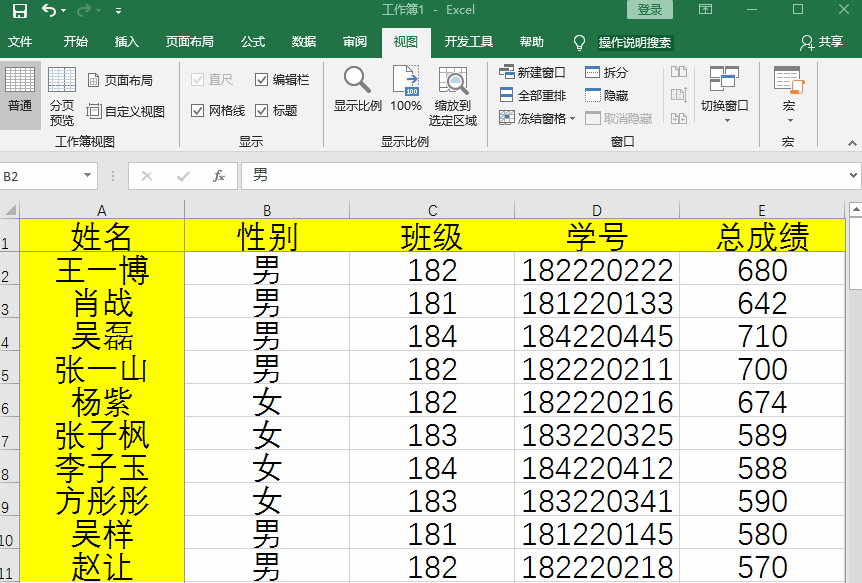
以后大家录入数据的时候,可以采用以上的三种方法实现Excel冻结窗口。在工作中有需要的小伙伴要认真学习方法哦。
2019.12.31回答
评论列表
+加载更多